统计报表表格如何做 统计报表表格做法介绍
2023-07-23
更新时间:2023-07-23 08:50:20 作者:知道百科
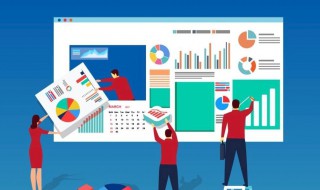
1、首先我们按CTRL+A全选表格,然后鼠标移到行数线处和列线处。拖动设置其表格的行宽和列宽,使其表格间距变大。
2、然后将表格中的所有内容居中显示,字号设置为10,并将字体改为【微软雅黑】。
3、接着将表头的内容进行颜色填充,填充颜色为【蓝色】。文字颜色设置为【白色】,并【加粗】显示。
4、紧接着在下方的第一行表格内容中填充颜色为【谈蓝色】,然后选中第二行和第三行内容。选择格式刷,将接下来的表格内容全部进行格式统一。并将文字颜色设置为【蓝色】。
5、之后我们在下方总计行中【设置单元格格式】,给其加一个上边框。同时颜色也设置为蓝色,并适当加粗。
6、最后可以选中右边的个人总计销售,在【条件表格】中,增加【数据条】即可。
以上就是统计报表表格如何做 统计报表表格做法介绍的相关介绍,希望能对你有帮助,如果您还没有找到满意的解决方式,可以往下看看相关文章,有很多统计报表表格如何做 统计报表表格做法介绍相关的拓展,希望能够找到您想要的答案。